Slijedite rješenja navedena u ovom vodiču kako biste izvršili preuzimanje i ažuriranje upravljačkog programa Canon TR4500 za Windows 11/10 i glatko radili s pisačem.
Canon je oduvijek bio poznat po svojoj izvanrednoj elektronici. Od samog početka Canon, marka isporučuje vrhunske proizvode u kombinaciji s kvalitetnim uslugama. Od serije proizvoda do samostalnih, Canon nudi širok izbor rješenja za ispis i skeniranje koja mogu zadovoljiti potrebe različitih korisnika.
Jedna takva nevjerojatno popularna serija pisača ove marke je serija TR4500. Cijela ova serija sadrži više proizvoda s različitim značajkama. Svi proizvodi su prilično jednostavni za korištenje, čak i za početnike, ali ponekad mogu predstavljati probleme. Općenito, razlog takvih pogrešaka je zastarjeli upravljački program uređaja. Dakle, uz pomoć ovog članka, uhvatit ćemo se u koštac s istim problemom.
U daljnjim odjeljcima pogledat ćemo najpouzdanije i najlakše metode za preuzimanje upravljačkog programa pisača Canon TR4500 za Windows 10/11. Izvršavanjem bilo kojeg od sljedećih rješenja možete instalirati najnoviju verziju upravljačkog programa pisača i osigurati da uređaj radi savršeno. Dakle, bez muke oko grma, krenimo odmah na rješenja.
Metode za preuzimanje i ažuriranje upravljačkog programa za Canon TR4500
U nastavku ćete pronaći tri ručne i jednu automatsku metodu (zadnju) za instaliranje upravljačkog programa skenera Canon TR4500/upravljački program pisača. Možete uzeti pomoć bilo koje metode, ali preporučujemo da prvo prođete kroz sve ove. Usporedite rješenja i zatim upotrijebite ono koje vam se najviše sviđa.
Metoda 1: Koristite Upravitelj uređaja
Vaš operativni sustav Windows može vam pomoći da izvršite ažuriranje upravljačkog programa Canon TR4500. OS dolazi s integriranim uslužnim programom pod nazivom Upravitelj uređaja koji vam omogućuje kontrolu uređaja spojenih na vaš sustav. Isto vam može pomoći i pri instalaciji upravljačkih programa. Slijedite korake u nastavku da biste saznali više:
- pritisni Tipke Win+X i otvorite Upravitelj uređaja iz izbornika.

- Proširite sve Kategorije povezane s ispisom duplim pritiskom na glavice.

- Desnom tipkom miša kliknite na svoju Printer serije Canon TR4500 i odaberite opciju za Ažurirajte upravljački program.

- Može se pojaviti skočni prozor koji se odnosi na postupak ažuriranja. Odaberite opciju za Automatsko traženje ažuriranja upravljačkih programa.

- Slijedite sve upute koje se pojavljuju nakon toga instalirajte upravljački program.
- Neka sustav ponovno pokretanje po potrebi.
Također pročitajte: Preuzimanje, instalacija i ažuriranje upravljačkog programa pisača Canon MF3010 na Windows 10
Metoda 2: Uzmite pomoć Canonove podrške
Drugi način da nastavite s preuzimanjem upravljačkog programa za Canon TR4500 je korištenje Canonove web stranice. Stranica za podršku web stranice može biti od velike pomoći i omogućiti vam preuzimanje upravljačkog programa. Da biste saznali više, slijedite korake navedene u nastavku:
- Posjetiti službena web stranica tvrtke Canon US.
- Zadržite pokazivač miša iznad podrška izbornik i otvorite Softver i upravljački programi.

-
Potražite svoj pisač serije Canon TR4500 i pritisnite Unesi. (Primjer TR4520).
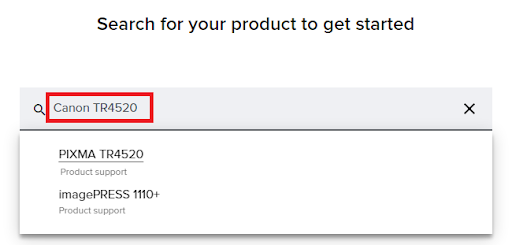
- Odaberite operativni sustav trenutno koristite.
- Pomaknite se prema dolje i potražite traženi upravljački program. Klikni na preuzimanje datoteka gumb za nastavak.
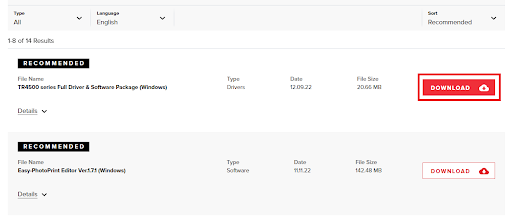
- Instalirajte preuzetu datoteku upravljačkog programa i ponovno pokrenite sustav poslije.
Također pročitajte: Kako preuzeti i ažurirati upravljački program za Canon IP110
Metoda 3: Ažurirajte OS i upravljački program Canon TR4500
Još jedno jednostavno rješenje koje u većini slučajeva pomaže pri instalaciji upravljačkog programa jest ažuriranje operativnog sustava. Windows OS omogućuje ažuriranje i operativnog sustava i nekih upravljačkih programa. Za to trebate slijediti korake navedene u nastavku:
- pritisni Tipke Win+S, tip Provjerite ima li ažuriranja, i pritisnite Unesi ključ.

- Kada se uslužni program učita, kliknite na Provjerite ima li ažuriranja gumb za traženje ažuriranja sustava i upravljačkih programa.

- Kada se isto pojavi na sustavu, preuzeti i instalirati sve vrste ažuriranja dostupnih za vaše računalo.

- Ponovite postupak jedan ili dva puta po potrebi.
- Ponovno pokrenite sustav nakon instaliranja ažuriranja.
Također pročitajte: Kako preuzeti upravljački program za Canon TR4520 Windows 10
Metoda 4: Ažurirajte upravljački program pomoću Bit Driver Updater
Posljednja i najbolja metoda za preuzimanje i ažuriranje upravljačkog programa Canon TR4500 je korištenje Bit Driver Updater-a. Ovo je jedan od najboljih i najpouzdanijih ažuriranje upravljačkih programa za Windows. Osim pisača, alat podržava i nudi ažuriranje upravljačkih programa za razne druge uređaje. To uključuje, ali nije ograničeno na mrežne adaptere, skenere, miševe, tipkovnice, procesore, monitore i još mnogo toga.
Kada nastavite s ažuriranjem upravljačkog programa Canon TR4500 pomoću alata, dobit ćete i mnoštvo drugih značajki. Uz pomoć softvera, možete odmah preuzeti ažuriranja ili ih zakazati za kasnije. Štoviše, također možete napraviti male sigurnosne kopije upravljačkih programa za vraćanje kada se ukaže potreba.
Svi upravljački programi, uključujući upravljački program Canon TR4500 za Windows 10, imaju WHQL certifikat na alatu. Pametno sučelje softvera samo je nešto što biste trebali isprobati. Također je višejezičan. Stoga korisnici iz različitih područja lako mogu izvući najviše iz alata.
Za sada slijedite upute u nastavku i instalirajte upravljački program. O drugim alatima i softveru saznat ćete kada preuzmete i koristite softver.
Kako koristiti Bit Driver Updater za ažuriranje upravljačkog programa Canon TR4500?
- Prvo, preuzmite postavku alata Bit Driver Updater klikom na donji gumb.

- Instalirajte softver i pokreni ga nastaviti s procedurom.
- Kada se alat pojavi, skenirat će sustav u potrazi za ažuriranjima i predstaviti vam sva zastarjela. Koristiti Ažurirati sada gumb za instaliranje upravljačkog programa.

- Ponovno pokrenite sustav kada se postupak završi.
Također pročitajte: Preuzimanje i ažuriranje upravljačkih programa za Canon PIXMA MG2522 za Windows 10
Upravljački program Canon TR4500 za Windows 10/11: instaliran
Dakle, ovdje ćemo sažeti ovaj vodič o tome kako instalirati upravljački program pisača Canon. Sva rješenja navedena u ovom vodiču jednostavna su i sigurna za implementaciju. Oni ni na koji način neće utjecati na vaš sustav, njegove performanse ili podatke. Međutim, možete se suočiti s problemima u korištenju određenih rješenja koja su vam predstavljena.
Zaobilazno rješenje za to je korištenje programa Bit Driver Updater i preuzimanje upravljačkog programa pisača Canon TR4500. Ovaj koristan alat ne samo da će ažurirati upravljačke programe, već i s lakoćom poboljšati performanse vašeg sustava.
Ako želite našu pomoć na bilo koji način, tu smo da vam pomognemo. Uzmite pomoć odjeljka za komentare u nastavku i recite nam što vas muči. Naš stručni tim javit će vam se s korisnim rješenjima. Također možete ponuditi svoje povratne informacije vezane uz članak.
Ako vam se svidio ovaj članak o preuzimanju upravljačkog programa za Canon TR4500, pratite nas Facebook, Cvrkut, Instagram, Pinterest, i Tumblr. Također, ne zaboravite se pretplatiti na bilten s bloga Techpout. To će vam omogućiti da odmah dobijete ažuriranja o novim dodacima, blogovima, člancima i ostalom. Vidimo se na sljedećem.